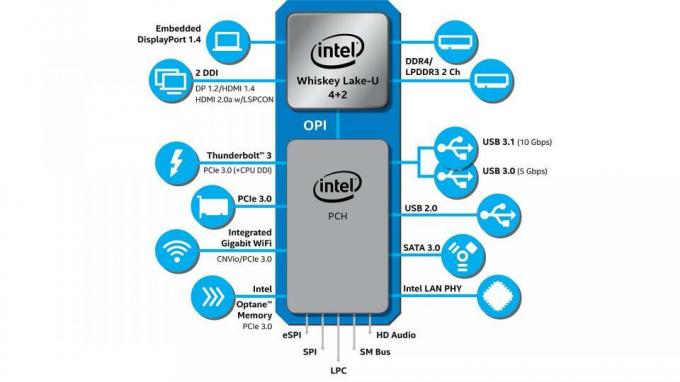Laden Sie die NPJ25.93-14 Nougat-Firmware auf Moto G4 Plus herunter und installieren Sie sie
Installieren Sie Die Standard Rom / / August 05, 2021
Aktualisiert am 19. April 2017: Wir haben die Firmware mit der Version March Security with Software aktualisiert NPJS25.93-14.4 basierend auf Android Nougat für Moto G4 Plus. In diesem Artikel können Sie die zuletzt aktualisierte Firmware aktualisieren. Laden Sie die NPJ25.93-14 Nougat-Firmware auf Moto G4 Plus herunter und installieren Sie sie. Für neue Nougat-Firmware: Hier herunterladen. Überprüfen Sie auch die Sockentest-ROM für Moto G4 Plus mit Android 7.1.1 Nougat hier
Das letzte Mal haben wir den Beamten geteiltOTA-Update von Android Nougat für Moto G4 Plus. Heute werden wir Ihnen zeigen, wie Sie die vollständige Android Nougat-Firmware auf dem Moto G4 Plus installieren. Dieses Update wird mit der Softwareversion NPJ25.93-14 geliefert. Sie können die NPJ25.93-14 Nougat-Firmware auf Moto G4 Plus mithilfe der folgenden Anleitung manuell herunterladen und installieren. Diese Anleitung ist einfach und leicht zu befolgen. Alles, was Sie brauchen, ist ADB und Fastboot, die auf Ihrem PC / Laptop installiert sind, um den offiziellen Build der NPJ25.93-14 Nougat-Firmware auf Moto G4 Plus zu installieren.
Das neueste Android Nougat mit Build NPJ25.93-14 enthält ein Patch-Sicherheitsupdate für Dezember und andere Fehlerbehebungen. Dies ist ein wichtiges Upgrade für Moto G4 Plus-Benutzer, das alle Android Nougat-Funktionen bietet. Dieses neue Update von Android Nougat ist für Moto G4 Plus mit den Varianten XT1640, XT1641, XT1642, XT1643 und XT1644 verfügbar . Wenn Sie ein Moto G4 Plus mit den Varianten XT1640, XT1641, XT1642, XT1643 und XT1644 haben, können Sie das neueste Nougat-Update auf Ihrem Telefon genießen.

Wenn Sie das Update noch nicht erhalten haben, lesen Sie die folgende Anleitung zum Aktualisieren Android Nougat für Moto G4 Plus mit XT1640, XT1641, XT1642, XT1643 und XT1644. Mit diesem Update wird Ihr Telefon auf das neueste Android Nougat für Moto G4 Plus aktualisiert. Die neue Süße von Android Nougat bietet viele Funktionen wie das geteilte Multi-Tasking-Bildschirmfenster, die schnelle Antwort per Benachrichtigung, das neu gestaltete Benachrichtigungsfeld und Benachrichtigungen Priorisierung, erweiterter Doze-Modus, System-UI-Tuner, anpassbare Schnelleinstellungen, Nicht stören, neues Einstellungsfenster neu gestaltet, Datenspeicher pro App, nahtlose Updates, neue Emoji-Unterstützung etc.
Das manuelle Update mit NPJ25.93-14 auf Moto G4 Plus kann nur ca. 8-10 Minuten dauern. Lesen Sie die folgenden Schritte unter So aktualisieren Sie die Nougat-Firmware auf Moto G4 Plusmanuell.
Inhaltsverzeichnis
- 0.1 Was ist in Android 7.0 Nougat und Funktionen enthalten?
- 0.2 AUCH VERWANDTE POST:
- 0.3 Download-Link:
- 0.4 Unterstützte Moto G4 Plus Variantenliste:
- 0.5 VORAUSSETZUNG:
-
1 Manuelles Installieren der Nougat-Firmware auf Moto G4 Plus mit Build NPJ25.93-14
- 1.1 Methode 1:
- 1.2 Methode 2:
Was ist in Android 7.0 Nougat und Funktionen enthalten?
Was ist in Android 7.0 Nougat und Funktionen enthalten?
Es ist schon eine Weile her, dass Android 7.0 Nougat veröffentlicht wurde. Wie wir wissen, ist Google Pixel das erste Smartphone von Google, das das Nougat-Update für Android 7.0 herausbringt Das kommt mit einer einzigartigen Funktion namens Google Assistant, einem KI-Bot, der sich wie ein Mensch verhält und spricht Mensch. Mit dem Android Beta-Programm hat Google das Nougat-Update für Android 7.0 für alle Nexus-Geräte in Form der Entwicklervorschau veröffentlicht. Das Update ist ziemlich stabil und eine faire Warnung, dass die Entwicklervorschau nicht frei von Fehlern ist.
Android 7.0 Nougat bietet eine Handvoll Funktionen wie App-Verknüpfungen, Unterstützung für mehrere Fenster, Neustart der Einstellung für das Energiemenü und Starten der Kamera durch Drücken der Ein / Aus-Taste Schaltfläche zweimal, Unterstützung für Bildtastatur, 100 Emoji hinzugefügt, GIF-Unterstützung, Schnellantwort über Benachrichtigung, Benachrichtigung neu gestaltetes Bedienfeld, Priorisierung von Benachrichtigungen, Verbesserter Doze-Modus, System-UI-Tuner, anpassbare Schnelleinstellungen, Nicht stören, neues Einstellungsfenster neu gestaltet, Datenspeicher pro App, nahtlose Updates und neues Emoji Unterstützung.
AUCH VERWANDTE POST:
AUCH VERWANDTE POST:
- Download Install NPJS25.93-14.4 März Sicherheit auf Moto G4 Plus
- Dezember Patch per Update für Moto G4 Plus
- Aktualisieren Sie Verizon Moto G4 Plus Play mit dem Januar-Sicherheitspatch MPIS24.241-2.35-1-13
- So installieren Sie MIUI 8 auf Moto G4 Plus und Moto G4 Plus
- So installieren Sie Official Lineage OS 14.1 auf Moto G4 Plus und G4 Plus
- Laden Sie inoffizielle Lineage Os 14.1 auf Moto G4 Plus herunter und installieren Sie sie
- Root Moto G4 Plus auf Android Nougat und installiere TWRP Recovery
- Das Android Nougat 7.0-Update wird jetzt für Moto G4 Plus und Moto G4 Plus bereitgestellt
- So installieren Sie die TWRP-Wiederherstellung auf Moto G4 Plus und Moto G4 Plus
- So installieren Sie Official Lineage OS 14.1 auf Moto G4 Plus
Download-Link:
Download-Link:
Laden Sie die FASTBOOT ROM-Datei herunter
Unterstützte Moto G4 Plus Variantenliste:
Unterstützte Moto G4 Plus Variantenliste:
- XT1640
- XT1641
- XT1642
- XT1643
- XT1644
VORAUSSETZUNG:
VORAUSSETZUNG:
- Diese Methode ist nur für Moto G4 Plus-Benutzer.
- Stellen Sie sicher, dass Ihr Telefon mindestens 60% oder mehr auflädt.
- GetDroidTips.com ist nicht verantwortlich, wenn Sie Ihr Telefon während der Installation dieses Updates beschädigen oder beschädigen.
- Stellen Sie sicher, dass Sie haben neueste USB-Treiber Eingerichtet
- Laden Sie die erforderlichen Firmware-Dateien von unten herunter.
- Lesen Sie die Schritte sorgfältig durch, bevor Sie fortfahren.
- Herunterladen ADB- und Fastboot-Tools auf Ihrem Windows oder Mac und installieren Sie es.
- Denken Sie daran, dass dieser Prozess Ihre Daten löschen kann Sichern Sie Ihre Daten (Kein Root erforderlich)
- Nimm eine komplette Sicherung Ihres apps und dann fortfahren.
Manuelles Installieren der Nougat-Firmware auf Moto G4 Plus mit Build NPJ25.93-14
Methode 1:
- Aktivieren USB-Debugging
- So aktivieren Sie das USB-Debugging: Sie müssen die Developer Option auf Ihrem Smartphone aktivieren.
- Zum Aktivieren gehen Sie zu Ihren Einstellungen -> Über das Telefon -> Tippen Sie jetzt 7-8 Mal auf die Build-Nummer, bis eine Toastmeldung angezeigt wird.Entwickleroption aktiviert “.

- Einmal dein Entwickleroption ist aktiv, gehe zurück zu deinem die Einstellungen -> Öffnen Entwickleroption -> Aktivieren USB-Debugging.

- Laden Sie die heruntergeladene ADB Fastboot Zip-Datei auf Ihren PC herunter und extrahieren Sie sie
- Laden Sie das heruntergeladene Android Nougat herunter und extrahieren Sie es in den ADB-Ordner auf Ihrem PC
- Starten Sie nun den Fastboot-Modus Ihres Telefons neu, schalten Sie das Telefon vollständig aus und halten Sie Power + Volume Down gedrückt, bis der Fastboot-Modus angezeigt wird
- Schließen Sie nun Ihr Telefon mit einem USB-Kabel an den Computer an.
- Wenn Sie Ihr Telefon an einen Computer anschließen, warten Sie bitte, bis alle Treiber installiert sind.
- In Ihrem ADB-Fastboot-Ordner finden Sie viele Dateinamen, die Sie aus der Android Nougat Firmware-Zip-Datei extrahiert haben
- Suchen OEM Flash.bat und führen Sie das Skript durch Doppelklick aus
- Nach dem Flashen können Sie den Bootloader sperren, indem Sie das Skript ausführen OEM lock.bat
- Starten Sie Ihr Telefon neu, sobald das Blinken abgeschlossen ist. Das ist es! Sie haben Android Nougat auf Moto G4 Plus manuell aktualisiert.
Methode 2:
- Aktivieren USB-Debugging
- So aktivieren Sie das USB-Debugging: Sie müssen die Developer Option auf Ihrem Smartphone aktivieren.
- Zum Aktivieren gehen Sie zu Ihren Einstellungen -> Über das Telefon -> Tippen Sie jetzt 7-8 Mal auf die Build-Nummer, bis eine Toastmeldung angezeigt wird.Entwickleroption aktiviert “.

- Einmal dein Entwickleroption ist aktiv, gehe zurück zu deinem die Einstellungen -> Öffnen Entwickleroption -> Aktivieren USB-Debugging.

- Laden Sie die heruntergeladene ADB Fastboot Zip-Datei auf Ihren PC herunter und extrahieren Sie sie
- Laden Sie das heruntergeladene Android Nougat herunter und extrahieren Sie es in den ADB-Ordner auf Ihrem PC
- Starten Sie nun den Fastboot-Modus Ihres Telefons neu, schalten Sie das Telefon vollständig aus und halten Sie Power + Volume Down gedrückt, bis der Fastboot-Modus angezeigt wird
- Schließen Sie nun Ihr Telefon mit einem USB-Kabel an den Computer an.
- Wenn Sie Ihr Telefon an einen Computer anschließen, warten Sie bitte, bis alle Treiber installiert sind.

- In Ihrem ADB-Fastboot-Ordner Öffnen Sie ein Eingabeaufforderungsfenster, indem Sie S drückenUmschalttaste + Rechtsklick
- Geben Sie im Befehlsfenster den folgenden Befehl einzeln manuell einFastboot OEM Lock beginnen
Fastboot OEM Lock beginnen
Fastboot Flash Partition gpt.bin
fastboot flash bootloader bootloader.img
fastboot flash logo logo.bin
fastboot flash boot boot.img
fastboot flash recovery recovery.img
fastboot flash dsp adspso.bin
fastboot flash oem oem.img
Fastboot Flash System system.img_sparsechunk.0
Fastboot Flash System system.img_sparsechunk.1
Fastboot Flash System system.img_sparsechunk.2
Fastboot Flash System system.img_sparsechunk.3
Fastboot Flash System system.img_sparsechunk.4
Fastboot Flash System system.img_sparsechunk.5
Fastboot Flash System system.img_sparsechunk.6
Fastboot Flash System system.img_sparsechunk.7
Fastboot Flash Modem NON-HLOS.bin
fastboot lösche modemst1
fastboot lösche modemst2
fastboot flash fsg fsg.mbn
Fastboot-Cache löschen
Fastboot löscht Benutzerdaten
fastboot erase customize (optional: löscht alle Anpassungen, wenn sie über motomaker bestellt werden)
fastboot erase clogo (optional: löscht das benutzerdefinierte Boot-Logo, wenn es über motomaker bestellt wird)
Fastboot OEM Lock
Fastboot Neustart
HINWEIS:
- Wenn Sie Ihren Bootloader nicht sperren möchten, überspringen Sie einfach die Befehle "Fastboot OEM Lock" und "Fastboot OEM Lock Beginn"
- Mit beiden "OEM Flash.bat" oder "OEM lock.bat" löscht Ihre Daten und alle Anpassungen wie Root und Xposed und bringt sie in den Werkszustand, wenn Sie von einem benutzerdefinierten Rom auf den Lagerbestand zurückkehren Aktualisieren des Bestands Es wird dringend empfohlen, Ihre Daten zu löschen, um Fehler und Abstürze zu vermeiden (System / App). Wenn Sie keine Daten löschen möchten, entfernen Sie diese auf jeden Fall Befehl "Fastboot löscht Benutzerdaten”Aus der Fledermausdatei oder überspringen Sie diese, wenn Sie manuell blinken
Das ist es! Genießen Sie die Nougat-Firmware auf dem Moto G4 Plus mit dem Build NPJ25.93-14
Ich bin ein Tech Content Writer und ein Vollzeit-Blogger. Da ich Android und Googles Gerät liebe, begann ich meine Karriere mit dem Schreiben für Android OS und deren Funktionen. Dies führte mich dazu, "GetDroidTips" zu starten. Ich habe einen Master of Business Administration an der Mangalore University in Karnataka abgeschlossen.